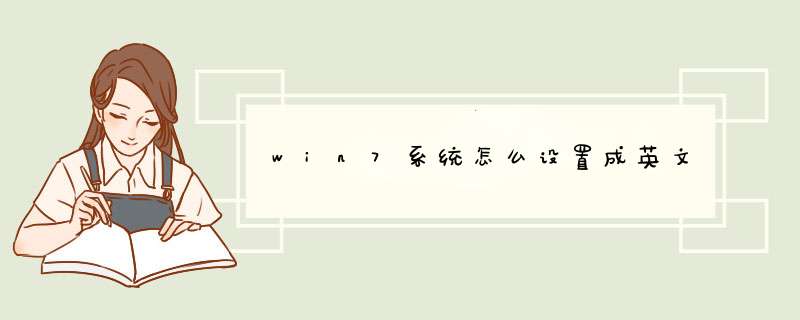
win7系统设置成英文的方法:
1.在电脑主界面点击“计算机”,如图:
2.点击“打开控制面板”,如图:
3.接着点击时钟、语言和区域下面的“更改显示语言”,如图:
4.点击“安装/卸载语言”,进行相关安装即可,注意此时需要重启电脑,如图:
5.安装并重启电脑之后返回刚才的界面,点击“管理”-“更改系统区域设置”,如图:
6.接着点击当前系统区域设置下面的菜单下拉选项,选择英文或者其他想要设置的语言点击确定即可,如图:
拓展资料:
第一大误区:修改windows引导设置可以加快游戏进程
分析:通过“系统配置程序引导”选择“高级选项”中的“处理器数”调成“2”,勾选“最大内存”复选框即可提高Win7启动速度。没有一个人发现经过如此设置过启动速度会有提高,相反个别人还出现了一些系统死机现象。默认情况下,如果不勾选该选项,Windows7就是按照CPU标称核心启动,根本不存在设置后可以加速的结论。
第二大误区:定期清空SuperPrefetch设置可以提高运行速度
分析:我们平常都是打开电脑后直接启动Word,那么SuperPrefetch便会在启动后自动预读Word文件,利用主动性分析迎合用户习惯,效率自然大幅提高。因此当我们清空SuperPrefetch文件时,这些长期积累下来的启动规律也会一并消除,非但不会对程序启动带来帮助,反而会导致Windows重新记录这些规律,所以我们还是视而不见的为好,去优化反而坏了事。
第三大误区:win7系统2G内存可禁用虚拟内存提高运行速度
分析:如果你真的听从“技巧”禁用掉虚拟内存后,不但不会发现系统性能出现明显提高,反而还会引发更多出错机率。原因就在于Win7对硬件的效能把握远超Vista,如果你的配置不是很差劲的话,那么无论是否禁用虚拟内存,对于系统的执行效率都不会有明显影响。等待你的不是出错就是彻底的系统崩溃了,所以将2G的虚拟内存禁用是没有任何效果的。
方法如下
1、打开电脑,点击界面左下角的【开始菜单】图标。
2、点击开始菜单界面左侧的【设置】选项。
3、接着点击【时间和语言】设置项。
4、再点击左侧菜单中的【区域和语言】选项。
5、在区域和语言设置界面中,将Windows显示语言设置为【中文】即可。
直接在系统设置中更改即可,具体的 *** 作方法为:
1.打开开始菜单,转到控制面板,然后单击“打开”。
2.在开放界面中选择时钟、语言和区域,如下图。
3.在跳转界面选择区域和语言,如下图。
4.然后点击顶部的键盘和语言选项,如下图。
5.找到安装,卸载语言选项,然后单击选择,如下图。
6.单击installdisplaylanguage,如下图所示,如下图。
7.单击以浏览计算机或网络,如下图。
8.单击browse选项,如下所示。
9.然后添加下载的语言包,如下图所示。
10.添加语言包后返回上层界面,找到选择的显示语言,点击确定就解决了安装语言的问题。
欢迎分享,转载请注明来源:内存溢出

 微信扫一扫
微信扫一扫
 支付宝扫一扫
支付宝扫一扫
评论列表(0条)